Avez-vous déjà commencé à saisir du texte sur votre Apple Watch et reçu soudainement une notification de clavier sur votre iPhone ou iPad ? Si vous n’aimez pas cette fonctionnalité, nous allons vous montrer comment désactiver la notification du clavier de l’Apple Watch.
À propos des notifications du clavier de l’Apple Watch
Comme il peut être difficile de taper sur l’écran plus petit de l’Apple Watch, Apple vous offre la possibilité de saisir le texte sur votre iPhone couplé.
Table des matières
Lorsque vous sélectionnez un endroit où vous pouvez taper du texte sur votre Apple Watch, comme dans un e-mail ou un message texte, vous remarquerez la notification du clavier sur l’écran d’accueil ou de verrouillage de votre appareil iOS. Cette fonctionnalité n’est actuellement pas disponible sur Mac.
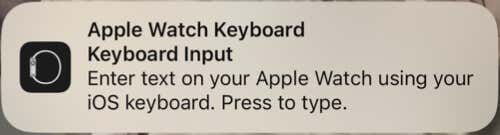
Sélectionnez cette notification, et vous verrez apparaître une zone de saisie de texte ainsi que votre clavier iOS ou iPadOS. Il vous suffit alors de taper le texte sur votre appareil.
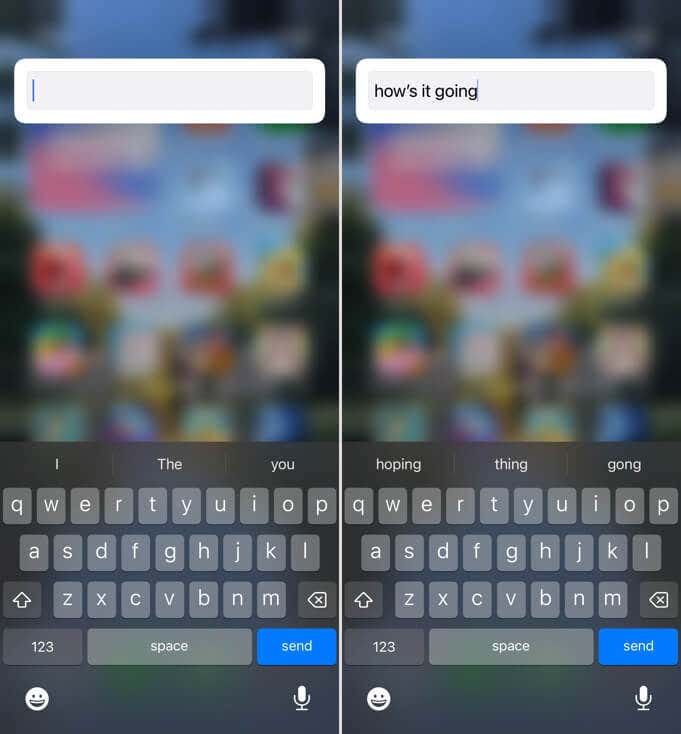
Vous verrez immédiatement ce texte s’afficher dans le champ de texte de votre Apple Watch.
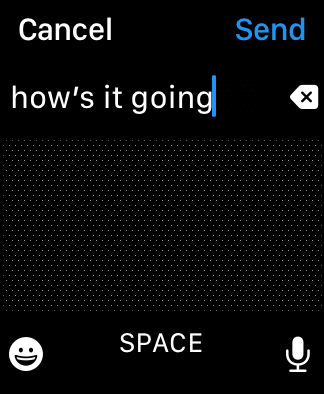
Il s’agit d’une bonne alternative à l’utilisation des réponses par défaut aux messages, car vous pouvez saisir le texte de votre choix.
Désactiver la notification du clavier de l’Apple Watch
Si cette fonctionnalité est utile pour certains, elle ne convient pas à tout le monde. Vous pouvez facilement désactiver la notification du clavier de l’Apple Watch à partir d’iOS 15.1.
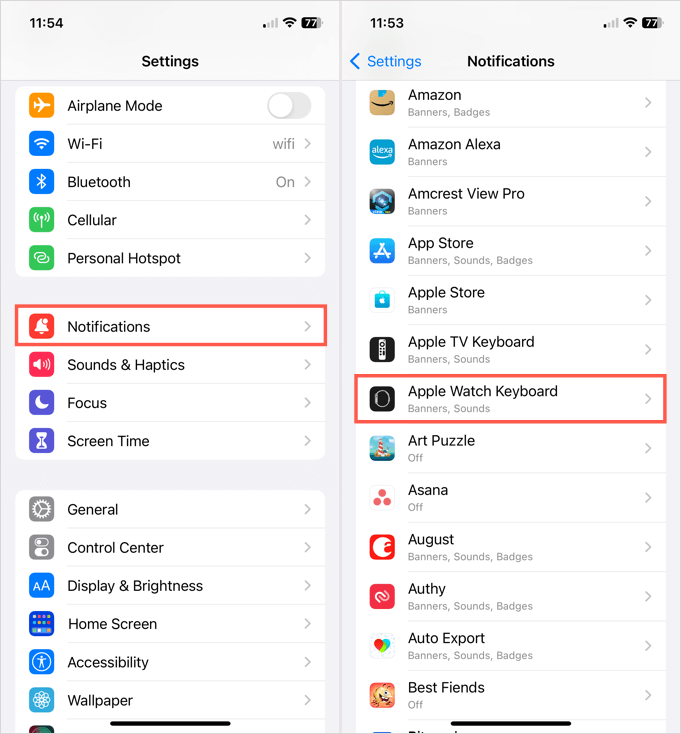
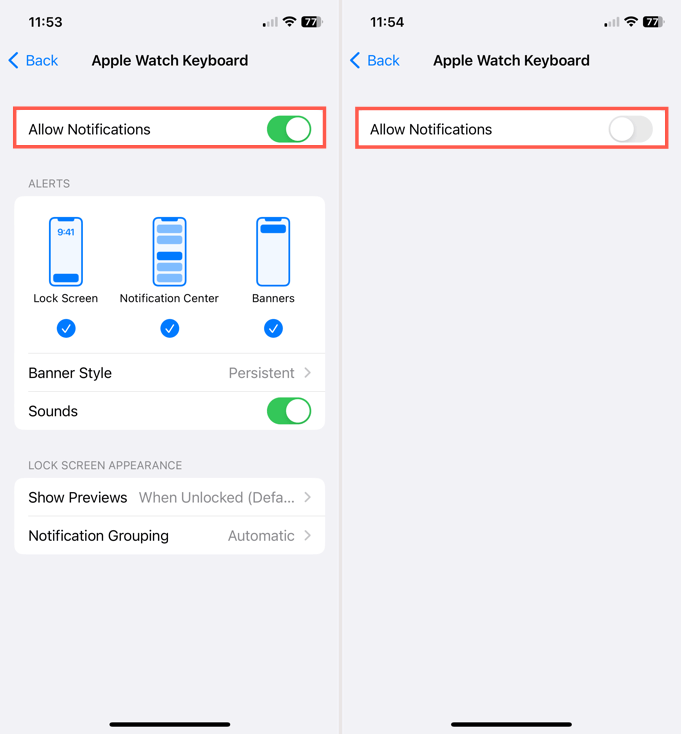
À l’avenir, vous pourrez saisir du texte sur votre Apple Watch sans perturber l’activité de votre iPhone ou iPad. Comme il est très facile de désactiver ou d’activer cette fonction, vous pouvez la réactiver à tout moment en activant le bouton Autoriser les notifications.
Conseil: Comme alternative, vous pouvez modifier le style de notification afin que la bannière disparaisse après quelques secondes au lieu de rester à l’écran jusqu’à ce que vous la sélectionniez. Choisissez Style de bannière > Temporaire.
Saisissez le texte à votre façon
Comme pour les notifications du clavier d’Apple TV, celles de l’Apple Watch peuvent être plus distrayantes qu’utiles. Consultez l’App Store pour trouver des applications de clavier watchOS si vous préférez un clavier à l’écran. Vous pouvez également essayer la fonction de dictée ou voir comment utiliser l’application Walkie-Talkie pour les communications vocales de l’Apple Watch.